Πώς να διαχειριστείτε, να διαγράψετε αρχεία, να επαναφέρετε το Windows Phone 8.1
Miscellanea / / February 15, 2022

Χάρη στο συνεχώς αυξανόμενο περιεχόμενο που είναι διαθέσιμο στα χέρια μας, η διαχείρισή του στα κινητά μας τηλέφωνα γίνεται όλο και πιο δύσκολη. Εάν διαθέτετε συσκευή Windows Phone 8.1, κάτι σαν Lumia 630 που έχει μόνο 8 GB εσωτερικής αποθήκευσης, μπορεί να γεμίσει αρκετά γρήγορα. Ευτυχώς, έχετε αυτή την κάρτα SD των 32 GB για να την επαναφέρετε.
Αλλά ποιος είναι ο καλύτερος τρόπος για να μετακινήσετε αρχεία και πολυμέσα μεταξύ διαφορετικών φακέλων ή από εσωτερική αποθήκευση σε κάρτα SD στο Windows Phone 8.1; Τι θα λέγατε για εκείνα τα βαριά παιχνίδια που καταλαμβάνουν περισσότερο από 1 GB χώρο; Διαβάστε παρακάτω για να μάθετε.
Διαγραφή και μετακίνηση αρχείων με εφαρμογή αρχείων
Για Windows Phone 8.1 Η MS κυκλοφόρησε μια αποκλειστική εφαρμογή διαχείρισης αρχείων που ονομάζεται Αρχεία. Δεν είναι μια πλήρως εξοπλισμένη εφαρμογή, αλλά έχει τα βασικά σωστά.
Είναι μόνο για περιήγηση και διαχείριση αρχείων στο Windows Phone 8.1, δεν μπορείτε να διαχειριστείτε εφαρμογές με αυτό.
Μέχρι τώρα χρησιμοποιούσαμε το Storage Sense για να το κάνουμε αυτό, αλλά από την εμπειρία μου βρήκα ότι η εφαρμογή ήταν αργή και αδικαιολόγητα περίπλοκη στην πλοήγηση. Η εφαρμογή Files βελτιώνει και τις δύο αυτές πτυχές.
Όταν εκκινήσετε την εφαρμογή Αρχεία, θα δείτε τους προεπιλεγμένους φακέλους πολυμέσων και εγγράφων δίπλα σε ένα τετράγωνο που δηλώνει τον αριθμό των αρχείων σε αυτά. Πατήστε οποιονδήποτε φάκελο για να δείτε τα αρχεία.
Πατήστε παρατεταμένα σε οποιοδήποτε αρχείο και επιλέξτε Διαγράφω για να διαγράψετε το αρχείο.
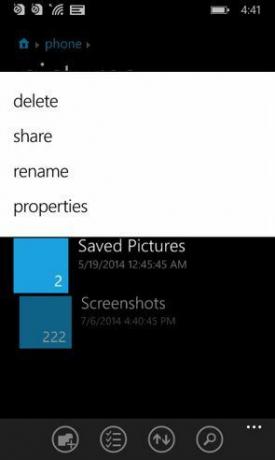

Πατήστε παρατεταμένα και επιλέξτε Μετακομίζω κάπου, αναζητήστε τον προορισμό (αυτό μπορεί να είναι ακόμη και η κάρτα SD) και πατήστε ελα εδω όταν σας αρέσει ο κατάλληλος φάκελος.
Εάν θέλετε να το κάνετε αυτό για πολλά αρχεία ταυτόχρονα, πατήστε το σημάδι ελέγχου εικονίδιο από την κάτω γραμμή επιλογών.


Μπορείτε να διαγράψετε (αλλά όχι να μετακινήσετε) φακέλους με τον ίδιο τρόπο. Φροντίστε όμως να μην διαγράψετε έναν φάκελο σε επίπεδο συστήματος.
Όπως και η διαγραφή, η δημιουργία ενός νέου φακέλου είναι επίσης εύκολη. Πατήστε στο Νέος φάκελος εικονίδιο, το οποίο είναι το πρώτο στην κάτω γραμμή επιλογών, δώστε ένα όνομα στο φάκελο και τελειώσατε.
Μετακίνηση εφαρμογών με αίσθηση αποθήκευσης
Όπως είπα, η εφαρμογή Αρχεία είναι μόνο για τη διαχείριση αρχείων. Για να μετακινήσετε εφαρμογές από τον εσωτερικό χώρο αποθήκευσης στο κάρτα SD ή για να τα διαγράψετε μαζικά, θα πρέπει να συνεχίσετε Αίσθηση αποθήκευσης.
Εδώ μπορείτε ακόμη και να επιλέξετε την προεπιλεγμένη τοποθεσία για εγκατάσταση εφαρμογών, αλλάζοντας την σε κάρτα SD.

Αφού επιλέξετε εφαρμογές + παιχνίδια από το Storage Sense, θα δείτε όλες τις εφαρμογές που αναφέρονται στο τηλέφωνό σας. Αυτές που έχουν μαυριστεί είναι εφαρμογές σε επίπεδο συστήματος που δεν μπορείτε να μετακινήσετε ή να διαγράψετε, όλα τα άλλα είναι ανοιχτή περιοχή.
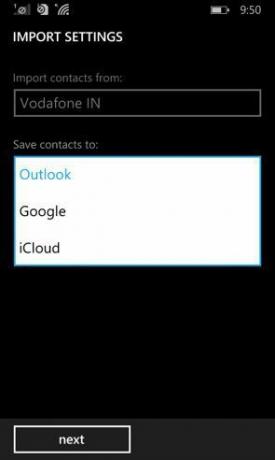
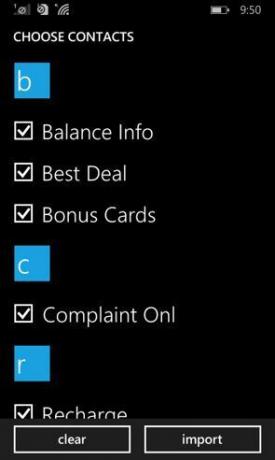
Πατήστε σε μια εφαρμογή, επιλέξτε μετακίνηση σε SD για να μετακινήσετε την εφαρμογή σε κάρτα SD ή απεγκατάσταση για να απεγκαταστήσετε την εφαρμογή. Όταν μετακινείτε μια εφαρμογή σε κάρτα SD, η διαδικασία θα ξεκινήσει στο παρασκήνιο και δεν θα επηρεάσει τη χρήση του τηλεφώνου σας.
Χρησιμοποιήστε το σημάδι ελέγχου κουμπί στο κάτω μέρος για να επιλέξετε περισσότερες από μία εφαρμογές. Στο κάτω μέρος έχετε απεγκατάσταση για να διαγράψετε τις εφαρμογές ή κίνηση για να μετακινήσετε τις εφαρμογές στην κάρτα SD.

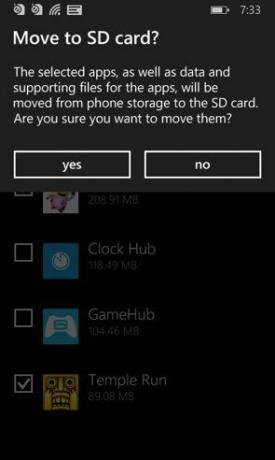
Λειτουργεί και για κάρτα SD: Όπως ανέφερα παραπάνω, τόσο οι εφαρμογές Files όσο και Storage Sense σάς επιτρέπουν να μεταφέρετε αρχεία και εφαρμογές από την εσωτερική αποθήκευση σε SD κάρτα, χρησιμοποιήστε αυτές τις δυνατότητες εάν έχετε κάτι σαν το Nokia Lumia 630 που συνοδεύεται μόνο με περίπου 5,5 GB χρήσιμου εσωτερικού αποθήκευση.
Εργοστασιακή επανεκκίνηση
Κάτι πήγε στραβά? Δεν μου αρέσει η Cortana? Πουλάτε το τηλέφωνό σας ή απλά θέλετε να ξεκινήσετε με μια κενή πλάκα; Πάντα υπάρχει το Εργοστασιακή επανεκκίνηση επιλογή.
Από Ρυθμίσεις -> σχετικά με μπορείτε να πατήσετε το επαναφέρετε το τηλέφωνό σας για να ξεκινήσετε φρέσκα.
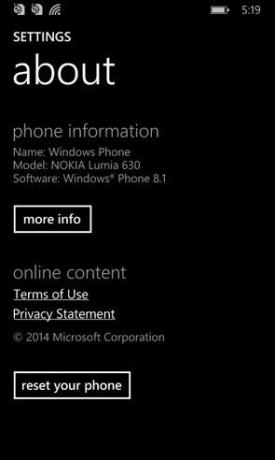
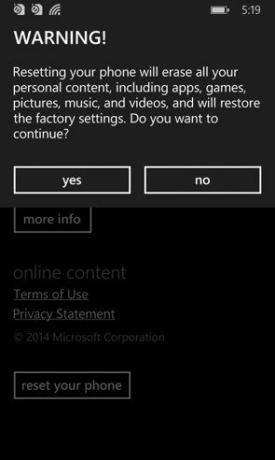
Θα διαγράψει όλα τα αρχεία, τις εφαρμογές, τα πολυμέσα, τις εγκατεστημένες ενημερώσεις και τις προσωπικές ρυθμίσεις και διαπιστευτήριά σας, επαναφέροντάς το ουσιαστικά όπως το βρήκατε εκτός συσκευασίας.
Τελευταία ενημέρωση στις 03 Φεβρουαρίου 2022
Το παραπάνω άρθρο μπορεί να περιέχει συνδέσμους συνεργατών που βοηθούν στην υποστήριξη της Guiding Tech. Ωστόσο, δεν επηρεάζει τη συντακτική μας ακεραιότητα. Το περιεχόμενο παραμένει αμερόληπτο και αυθεντικό.



